Concentrati su attività più importanti mentre Siri legge gli articoli per te.

Sommario:
Punti chiave
- La funzione “Ascolta pagina” di Safari ti consente di ascoltare gli articoli mentre sei in movimento, trovando più facilmente il tempo per leggere i contenuti web.
- Per utilizzare questa funzione, assicurati che il sito web sia compatibile con Reader View di Safari, indicato da un’icona di documento nella barra degli indirizzi.
- Tocca l’icona Aa e seleziona “Ascolta pagina” per accedere ai controlli di riproduzione come la pausa o la modifica della velocità di pronuncia. In alternativa, dì “Ehi Siri, leggi questo!” quando ti trovi su una pagina web supportata.
Se spesso fai fatica a trovare il tempo per leggere articoli sul Web, la funzione “Ascolta pagina” di Safari in iOS 17 potrebbe essere la risposta. Ora puoi ascoltare gli articoli mentre sei in movimento ed ecco come usarlo.
Come utilizzare la funzione di ascolto della pagina di Safari su un iPhone o iPad
Affinché la funzionalità Pagina di ascolto funzioni, è necessario che il sito web, di cui desideri leggere il contenuto, sia compatibile con la visualizzazione Reader in Safari. Un modo semplice per sapere se una pagina Web supporta Reader View è cercare l’icona di un documento sul lato sinistro della barra degli indirizzi che appare momentaneamente quando carichi una pagina.
Se disponibile, puoi procedere con i passaggi seguenti per utilizzare la funzione Pagina di ascolto di Safari:
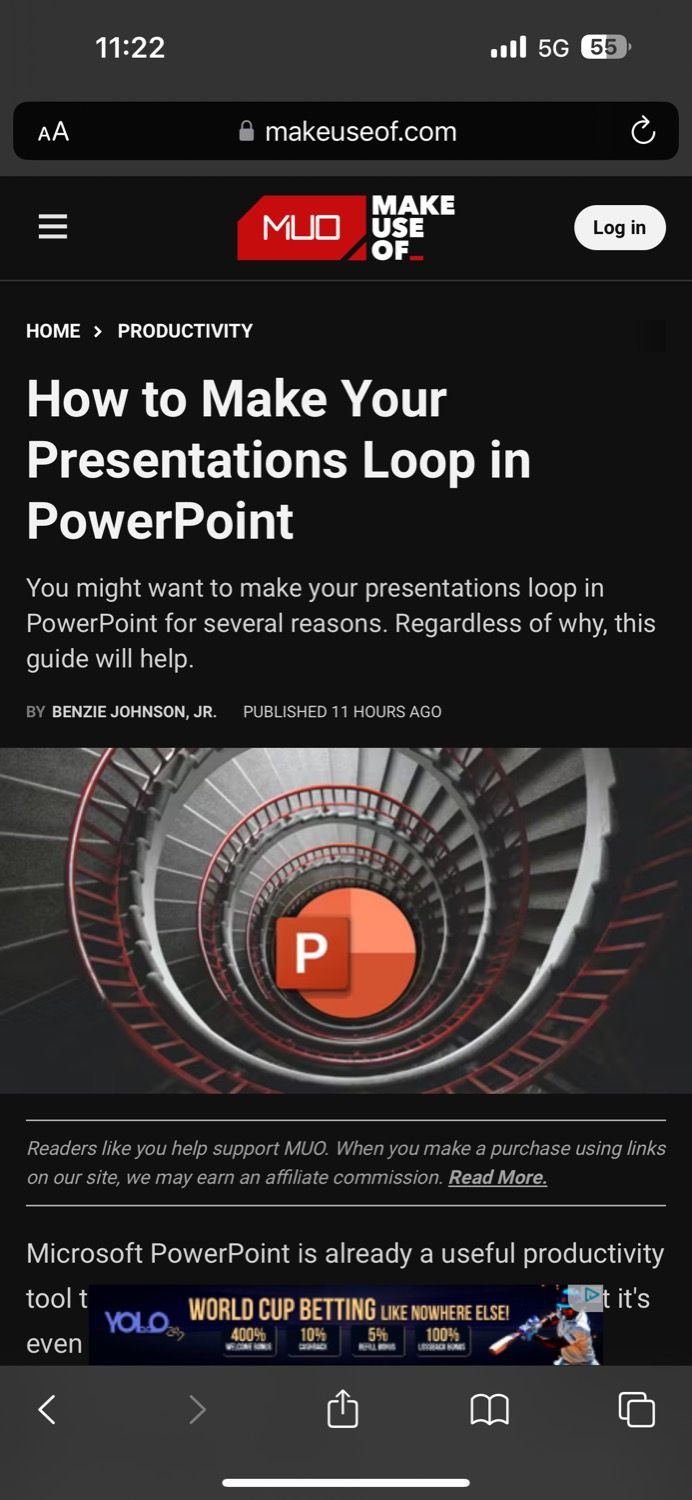
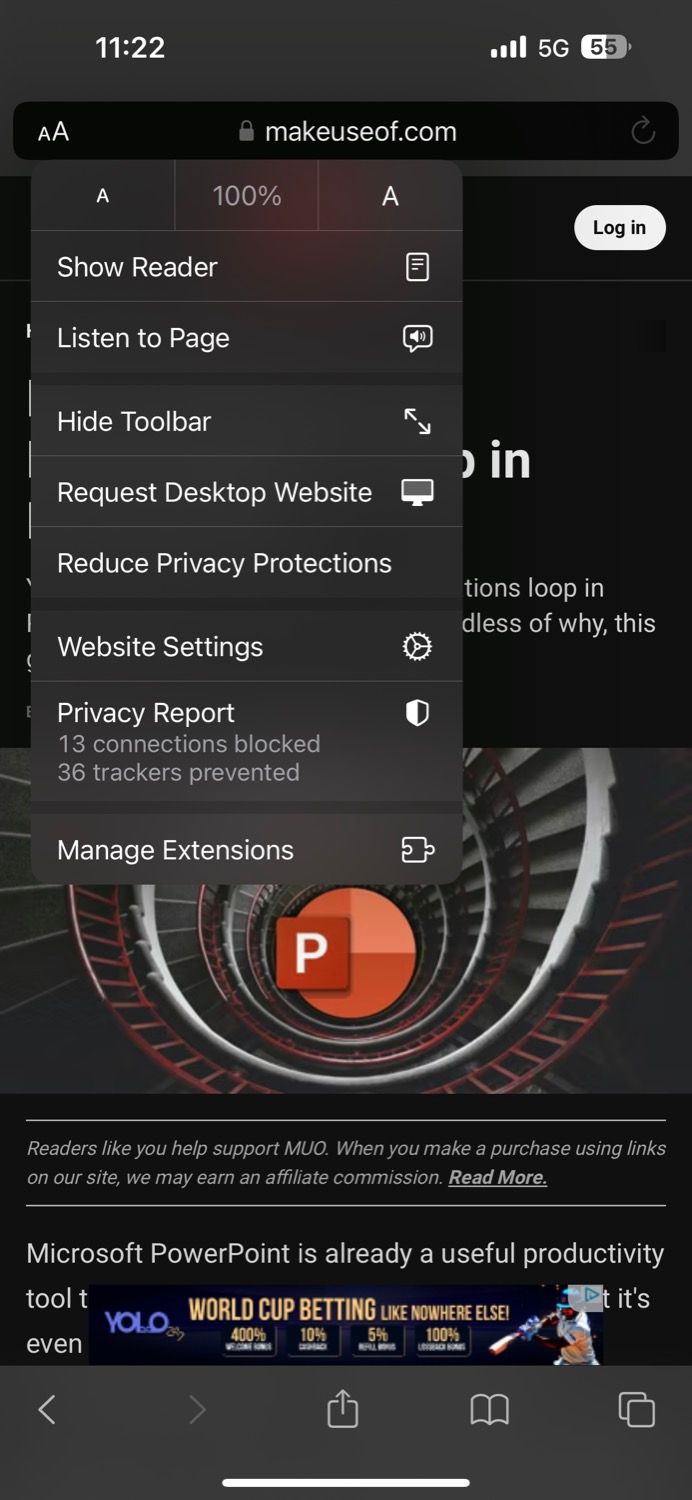
iOS mette inoltre i controlli di riproduzione sulla schermata di blocco per un accesso facile e veloce. E se non ti piace la voce del contenuto parlato, puoi cambiarla semplicemente cambiando la voce di Siri sul tuo iPhone.
In alternativa, puoi chiedere a Siri di leggere un articolo per te una volta aperta una pagina Web supportata dicendo “Ehi Siri, leggi questo!” oppure “Ehi Siri, voglio ascoltare questa pagina”. Una volta che Siri inizia a leggere, puoi accedere e utilizzare i controlli di ascolto come menzionato sopra.
Siri può leggere gli articoli quando sei in movimento
La possibilità di ascoltare una pagina web è un’aggiunta interessante a Safari. La funzionalità funziona abbastanza bene e Siri riesce a leggere il contenuto in un modo facile da comprendere. È l’ideale quando desideri restare aggiornato su alcuni contenuti web a mani libere; puoi metterlo a frutto durante la guida.
